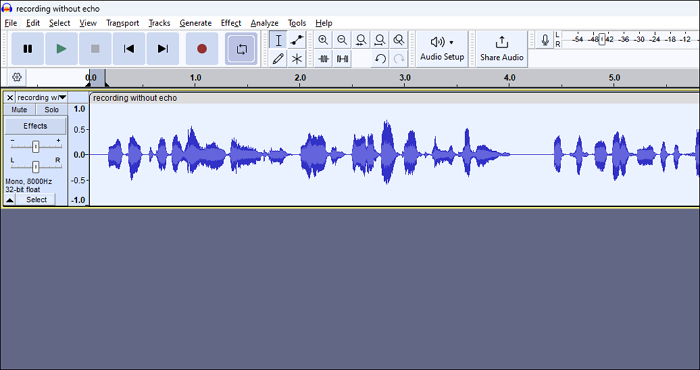-
![]()
Jacinta
"Obrigada por ler meus artigos. Espero que meus artigos possam ajudá-lo a resolver seus problemas de forma fácil e eficaz."…Leia mais -
![]()
Rita
"Espero que minha experiência com tecnologia possa ajudá-lo a resolver a maioria dos problemas do seu Windows, Mac e smartphone."…Leia mais -
![]()
Leonardo
"Obrigado por ler meus artigos, queridos leitores. Sempre me dá uma grande sensação de realização quando meus escritos realmente ajudam. Espero que gostem de sua estadia no EaseUS e tenham um bom dia."…Leia mais
Resumo do Conteúdo
0 Visualizações |
0 Minutos de Leitura
Uma boa qualidade de áudio é um elemento-chave para uma produção de conteúdo bem-sucedida. Um bom som de vídeo não apenas melhora a acessibilidade do vídeo, mas também aumenta seu envolvimento. Ocasionalmente, os usuários precisam enfrentar o desafio do eco indesejado nas gravações de áudio.
Os ecos podem perturbar a experiência geral de visualização, distraindo o público do assunto. Seja você profissional ou iniciante, você deve deixar seu conteúdo claro, removendo ecos do áudio.
Adobe Premiere Pro é um software de edição de vídeo amplamente utilizado com recursos poderosos para remover eco de trilhas de áudio. Você está procurando como melhorar o sussurro no áudio? Este artigo inclui dicas sobre como remover eco de áudio no Premiere Pro e usar um removedor de voz de MP3.
| Métodos | Eficaz para | Dificuldade |
|---|---|---|
| DeReverb Effect | Ecos leves a moderados | Moderado |
| Essential Sound panel | Ecos básicos e aprimoramento de áudio | Fácil para Moderado |
| Parametric Equalizer | Usuários avançados, controle preciso de eco | Avançado |
Por que minha voz está ecoando no Premiere Pro
Problemas de eco no Adobe Premiere Pro podem ser frustrantes e afetar a qualidade do áudio. Os ecos ocorrem devido às configurações de áudio e ao ambiente de gravação. Existem vários motivos para eco no Premiere Pro
- Gravar em um ambiente com superfícies rígidas e refletivas, como paredes ou pisos vazios.
- Posicionamento incorreto do microfone ou proximidade dos alto-falantes.
- Efeitos de áudio ou filtros no Premiere Pro com configuração incorreta.
Soluções para problemas de eco:
- Adicione móveis macios ou painéis acústicos para absorver os reflexos sonoros.
- Coloque o microfone longe de alto-falantes ou monitores para evitar loops de feedback.
- Revise e ajuste controles ou filtros de efeitos de áudio no Premiere Pro.
- Se as faixas de áudio tiverem ruído de fundo ou vocais, use o melhor removedor de vocal.
- Remova a distorção do áudio ou reduza problemas de recorte usando ferramentas de reparo de áudio
Tirar eco de áudio no Premiere Pro de três maneiras
Os usuários geralmente enfrentam problemas de eco de áudio durante a edição de vídeo. Adobe Premiere Pro oferece ferramentas e técnicas eficazes para ajudá-lo a eliminar esses problemas. Aqui estão três maneiras de tirar eco de áudio Premiere:
1. Efeitos DeReverb ✅
O efeito deReverb remove reverberação e eco indesejados dos clipes de áudio, melhorando assim a qualidade do áudio. É um intensificador de áudio de IA útil para limpar vídeos feitos em ambientes propensos a eco ou com reverberação excessiva. Etapas para reduzir o eco no Premiere Pro usando o efeito DeReverb:
Passo 1. Importe o áudio para o Premiere Pro e arraste-o para a linha do tempo.
Passo 2. Vá para Áudio "Efeitos" > "Redução/Restauração de Ruído"> "DeReverb".
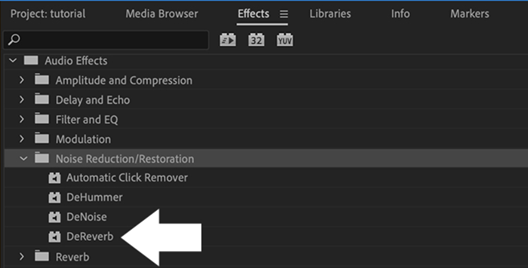
Passo 3. Arraste e solte o efeito DeReverb no clipe de áudio.

Passo 4. Experimente diferentes valores de tempo de reverberação para encontrar a configuração que funciona melhor para o seu áudio. Ajuste as configurações Low Cut e High Cut para remover frequências baixas ou altas.
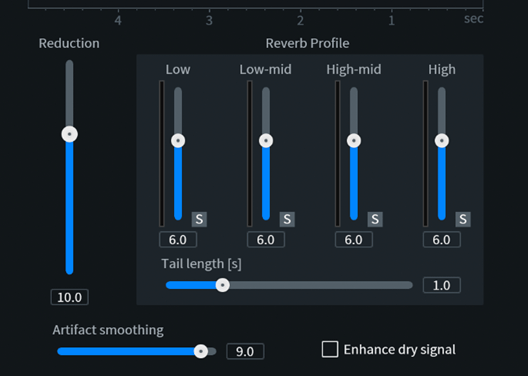
Passo 5. Após ajustar as configurações, visualize o áudio para ouvir os resultados.
Passo 6. Se estiver satisfeito com os resultados, você pode exportar o áudio.
Para aprender um guia visual sobre como tirar eco no premiere, você pode assistir a este vídeo📻.
2. Essential Sound panel❇️
O painel Essential Sound é uma ferramenta poderosa para aprimoramento e manipulação de áudio. Eliminar ecos e melhorar a clareza dos seus clipes de áudio ajuda os usuários a obter resultados de qualidade profissional. Veja como remover o ruído de fundo do vídeo Premiere Pro:
Passo 1. Importe o áudio para o Premiere Pro e arraste-o para a linha do tempo.

Passo 2. No painel Essential Sound, selecione a opção "Diálogo">"Reparar".

Passo 3. Ajuste as configurações de ruído.
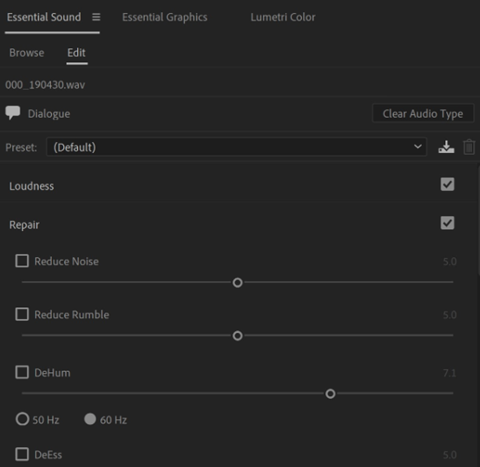
Passo 4. Volte para a tela principal e clique em "Ambiance".
Passo 5. Clique em "Clareza" para ajustar a clareza do som.
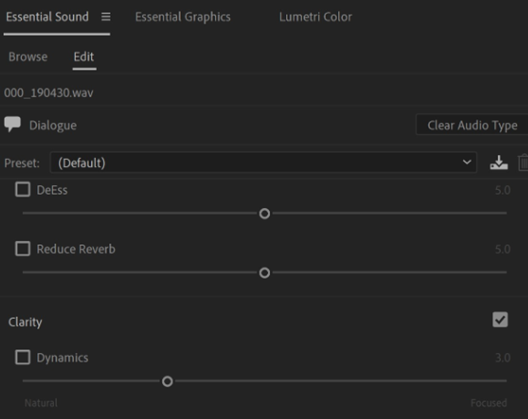
Passo 6. Pré-visualize o áudio para ouvir os resultados e fazer ajustes.
Se você achar que ajuda, compartilhe o blog com seus amigos!
3. Parametric Equalizer✳️
Parametric Equalizer é uma ferramenta de áudio versátil que permite aos usuários ajustar manualmente as respostas de frequência de um áudio. Ele pode reduzir ecos no áudio aumentando ou cortando frequências específicas.
Passo 1. Importe o áudio com Echo para o Premiere Pro e arraste-o para a linha do tempo.
Passo 2. Vá em "Efeitos de Áudio" > "Equalização" > "Equalizador Paramétrico".
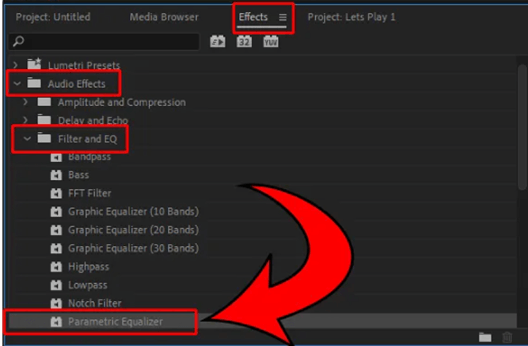
Passo 3. Arraste e solte o efeito Equalizador Paramétrico no clipe de áudio.
Passo 4. Ajuste a Frequência; o eco geralmente ocorre nas frequências médias-graves. Comece definindo a frequência para cerca de 250 Hz.
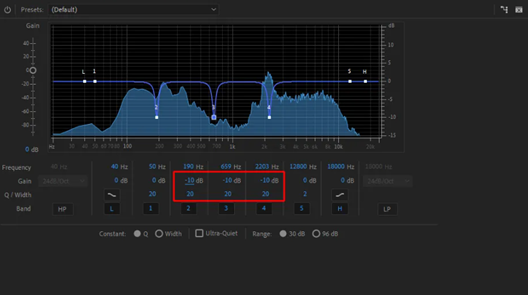
Passo 5. Ajuste o ganho automático de -6dB e altere-o para obter os resultados desejados.
Defina Q para 1,0 e ajuste-o para cima ou para baixo até obter os resultados desejados.
Passo 6. Visualize o áudio para ouvir os resultados.
Tirar eco de áudio Premiere online gratuitamente
Usar uma ferramenta online para remover eco do áudio é uma maneira rápida e inteligente de ajustar o áudio. Existem várias ferramentas disponíveis, mas escolher a ferramenta certa evitará o incômodo da edição manual posterior.
Uma das ferramentas gratuitas mais acessíveis para remover eco do áudio é o EaseUS Online Vocal Remover. É uma ferramenta para processamento de áudio que se concentra principalmente em como separar os vocais do ruído de fundo. Com uma interface de usuário simples, esta ferramenta automática baseada em IA simplifica o processo de limpeza de eco de arquivos de áudio. Os usuários também podem remover vocais dos links do YouTube.
Características:
- Remova ecos em arquivos de áudio ilimitados sem quaisquer restrições.
- Pode remover ecos de arquivos grandes de até 350 MB.
- Etapas intuitivas para melhorar a qualidade do áudio.
- Manipulação de áudios de até 1 hora.
Se você deseja remover ecos do seu áudio gratuitamente, visite o site agora para melhorar a qualidade do seu áudio.
Remova o eco do áudio com o EaseUS Online Vocal Remover
Etapa 1. Acesse o site e selecione a opção "Redutor de ruído".

Etapa 2. Clique em "Escolher arquivo" ou arraste e solte o arquivo na área e aguarde a análise da IA.

Etapa 3. Baixe o trabalho final com ruído removido.

Palavras Finais
Ao criar áudio de nível profissional, os usuários podem ter que lidar com ecos. Usando as ferramentas certas, você pode limpar facilmente os ecos de suas gravações de áudio. O Premiere Pro oferece soluções eficazes no aplicativo, como DeReverb Effect, Essential Sound Panel e Parametric Equalizer. Se você está procurando uma opção rápida e prática, o EaseUS Online Vocal Remover é um software online gratuito. Com sua interface amigável, sem limites de arquivo, tamanho de arquivo grande e suporte para duração, é a melhor ferramenta para aprimoramento de áudio.
Visite o site do EaseUS Online Vocal Remover para experimentar a conveniência de remover ecos do áudio.
Perguntas frequentes sobre como remover eco no premiere
Você tem dúvidas sobre redução de eco e limpeza de áudio no Premiere Pro? Esta seção de perguntas frequentes fornece soluções passo a passo para desafios comuns de edição de áudio.
1. Como faço para me livrar do eco na edição de áudio?
EaseUS Online Vocal Remover ajuda os usuários a remover ecos de um arquivo de áudio.
- Abra o site do EaseUS Online Vocal Remover.
- Clique em "Escolha um arquivo".
- Selecione e carregue o arquivo de áudio de destino do seu dispositivo. AI processará seu áudio.
- Após alguns minutos, você verá uma lista de opções.
- Clique no ícone de download para salvar um arquivo.
2. Como faço para parar de ecoar ao gravar no Premiere Pro?
Para evitar eco durante a gravação no Premiere Pro:
- Use fones de ouvido ou monitores intra-auriculares durante a gravação para evitar feedback de áudio.
- Configure seu ambiente de gravação com tratamento acústico adequado para minimizar o eco.
- Ajuste o microfone longe de alto-falantes ou superfícies refletivas.
- Use microfones direcionais para gravar da fonte pretendida.
- Teste sua configuração de áudio antes de gravar.
3. Como faço para limpar o áudio no Premiere Pro?
A limpeza de áudio no Premiere Pro envolve processos como redução de ruído, remoção de eco e equalização. Para limpar seu áudio, siga estas etapas gerais:
- Importe seu clipe de áudio para o Premiere Pro.
- Acesse o painel "Efeitos" e aplique os efeitos de áudio,
- Ajuste as configurações de efeito.
- Use o painel Parametric Equalizer ou Essential Sound para ajustar as frequências de áudio.
- Visualize e exporte o arquivo final.